苹果耳机airpodspro连接不上手机 AirPodsPro连接不上安卓手机怎么办
苹果耳机AirPods Pro作为一款智能无线耳机,受到了许多用户的喜爱,有时候在连接安卓手机时会出现连接问题,让用户感到困扰。当AirPods Pro连接不上安卓手机时,用户可以尝试一些方法来解决这一问题。通过重新配对、检查蓝牙设置、更新手机系统等方式,很可能可以解决连接问题,让用户可以继续享受高品质的音乐和通话体验。希望以上方法可以帮助用户解决AirPods Pro连接问题,让使用体验更加顺畅。
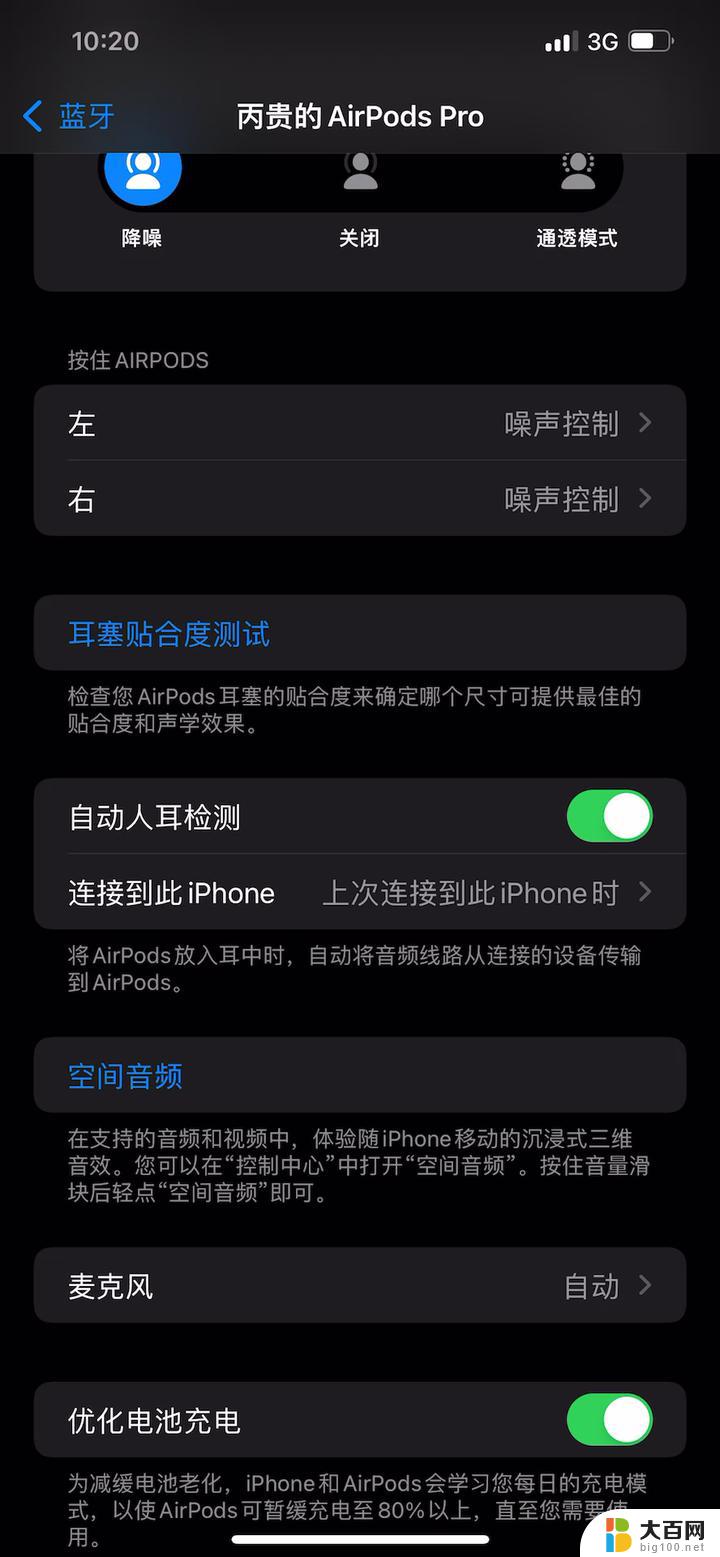
AirPodsPro连接不上原因
1、手机蓝牙未开启或未与AirPods配对。开启手机蓝牙并按住AirPods充电盒后的连接按键,等待手机界面弹出AirPods连接提示即可。
2、手机误操作导致忽略设备配对。进入手机蓝牙设置界面,重新连接配对AirPods即可。
3、AirPods耳机及充电盒电量不足。将耳机放回充电盒并重新充电,待耳机电量恢复至100%后可重新使用。
4、AirPods在长时间使用后出现电池老化问题。建议前往Apple Store咨询售后维修或更换。
AirPodsPro连接不上手机怎么办
彻底重置airpods pro需要先在与airpods pro连接上或者配对成功的设备中将airpods pro删除,在通过airpods pro充电盒重置清除airpods pro上的数据,将airpods pro还原出厂状态。
打开与airpods连接的手机或平板设置页面,打开蓝牙。找到我们的airpods pro,点击最下面的“忽略此设备”,再点击删除此设备,从icloud中删除airpods pro。
将airpods pro放回充电盒里,打开充电盒盖子,长按airpods pro充电盒后方的白色圆形按钮,直到前面的指示灯发出白色的光,然后我们的airpods pro就重置成功了。
这时候我们把airpods pro充电盒靠近手机或者平板,这时会就会跳出一个窗口。发现新的airpods pro,然后我们点击“通过icloud连接”,稍等片刻就可以连接上airpods了。
AirPods Pro 连接设备方法
苹果设备:
初次连接,请确保在连接前设备蓝牙已打开;长按AirPods充电盒背后的圆形实体按钮,直至设备端界面出现AirPods连接提示;按界面说明连接即可。后续连接只需耳机或充电盒(开启状态)靠近苹果设备即可完成。
安卓设备:
初次连接,请确保在连接前设备蓝牙已打开;长按AirPods充电盒背后的圆形实体按钮,直至设备的蓝牙设置菜单中出现AirPods选项,点击连接即可。后续连接只需再次点击蓝牙设置中的AirPods选项即可。
以上就是苹果耳机airpodspro连接不上手机的全部内容,有需要的用户就可以根据小编的步骤进行操作了,希望能够对大家有所帮助。
苹果耳机airpodspro连接不上手机 AirPodsPro连接不上安卓手机怎么办相关教程
- 安卓能连接苹果蓝牙耳机吗 安卓手机连接苹果AirPods方法
- 苹果怎么连蓝牙耳机连不上 苹果手机蓝牙耳机连接不上怎么办
- 苹果蓝牙耳机可以连安卓手机吗 苹果AirPods与安卓手机的连接教程
- 苹果连蓝牙 苹果手机蓝牙连接不上怎么办
- 苹果能连安卓的蓝牙耳机吗 安卓手机连接苹果无线耳机方法
- 新手机连接不上蓝牙耳机怎么办 手机蓝牙耳机连接不上怎么调试
- apple蓝牙耳机怎么连接安卓 手机蓝牙耳机连接不上怎么解决
- 苹果手机连无线网 苹果手机连接WiFi不稳定怎么办
- 苹果耳机蓝牙怎么连接 蓝牙耳机连接苹果手机步骤
- 华为耳机为什么连不上苹果手机 iPhone无法连接华为蓝牙耳机怎么办
- winds自动更新关闭 笔记本电脑关闭自动更新方法
- 怎样把windows更新关闭 笔记本电脑如何关闭自动更新
- windows怎么把软件删干净 如何在笔记本上彻底删除软件
- 苹果笔记本windows系统怎么看配置 怎么查看笔记本的配置信息
- windows系统卡死 笔记本卡顿怎么办
- window键盘关机 笔记本怎么用快捷键直接关机
电脑教程推荐